
Innehållsförteckning:
- Författare John Day [email protected].
- Public 2024-01-30 12:44.
- Senast ändrad 2025-01-23 15:11.

Intro
För läroplanen Project1 var jag tvungen att göra något. Jag var alltid fascinerad över hur ett väckningsljus som skulle gynna dig när du vaknar som de från Philips.
Så jag bestämde mig för att göra ett väckningsljus.
Jag gjorde väckningsljuset med en Raspberry Pi som bas, en ledlist, högtalare och ett par miljösensorer för att få mätningar.
Här är dess funktioner:
- Webbserver blir värd på Pi
- Data exporteras till en MySql -databas
- Webbsida som visar data
- Webbsida som kör uttalanden
Detta projekt har varit en stor lärandeupplevelse för mig. Det fick mig att lösa några oväntade problem. Jag lärde mig ganska mycket om Pi: s funktioner och hur php kommunicerar med allt.
Steg 1: Samla material



För mitt projekt behöver jag det flera delar som jag kommer att lista nedan. Det kommer också att finnas en excel -fil med alla priser på komponenterna med motsvarande webbplatser varifrån jag beställde dem.
Komponenter:
- Raspberry Pi 3 modell B+
- Raspberry Pi strömförsörjning
- Hallon Pi T-skomakare
- Stereo 3,7W klass D ljudförstärkare-Max98306
- 2 x högtalare - 3 "diameter - 4 Ohm 3 Watt
- RGB -bakgrundsbelysning negativ LCD 20x4
- Adafruit Dotstar Digital LED Strip - Vit 144 - 0,5 meter
- Ultraljudssensor HC-SR04
- DHT11 -sensor
- Bygelkablar (m till f) och (m till m)
- 470 Ohm och 330 Ohm motstånd
Materialdesign:
- MDF trä 7 mm
- plast
Verktyg:
- Lödkolv
- Limpistol
Totalt kostar materialet cirka 210 euro.
Steg 2: Anslut alla komponenter tillsammans
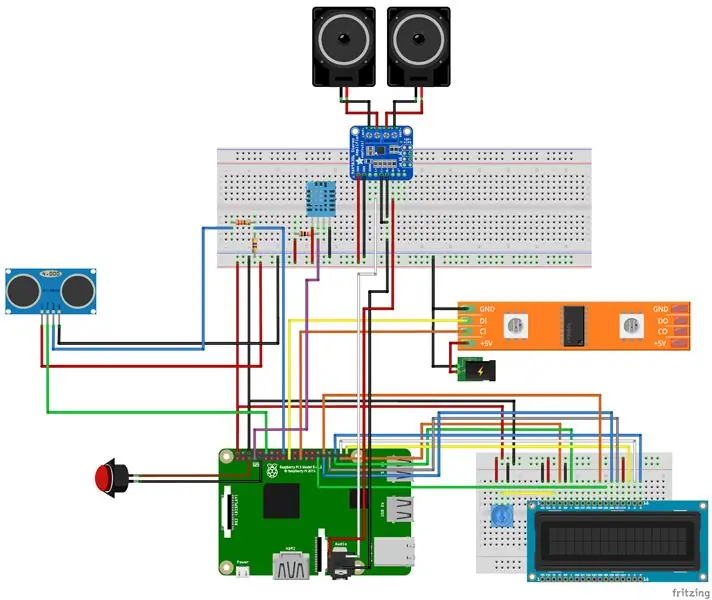
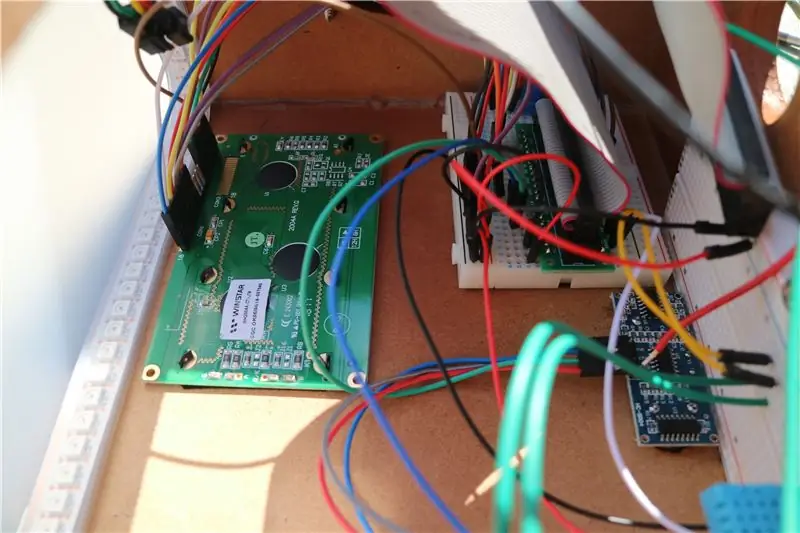

Jag bygger kretsen genom att följa Fritzing -schemat som jag gjorde, du kan hitta dokumenten pdf för brytaren och det elektriska schemat nedan.
Kretsen har flera sensorer, högtalare, LCD -skärm och en LED -remsa som fungerar tillsammans som en. Jag kommer att lista för varje komponent om hur du kommer att behöva ansluta dessa och kan hitta i schemat.
- Ultraljudssensorn: denna sensor beräknar avståndet mellan sensorn och ett föremål framför honom. Med denna funktion kan vi automatisera vissa förmågor genom att hålla handen framför den. Den har 4 stift: mark, 5V, trigger och ett eko. Echo -utgång behöver motstånd mellan marken och ekostiftet.
- DHT11 -sensorn: denna sensor mäter temperaturen och luftfuktigheten. Om du köper en med ett kretskort är 10k -motståndet redan lödt med sensorn och gör det superenkelt att koppla upp det.
- Ledstripen: för ledstripen behövs en extern strömförsörjning för att slå på den annars kan du dmg din hallon pi utan att använda en. DI -kabel går till MOSI -stiftet på pi och CI går till SCLK -stiftet.
- LCD -skärmen: speciellt rbg -skärmarna kräver många ledningar, alla använda pinnar på pi kan användas med vanliga GPIO.pins. Den har också en potentiometer för att ändra skärmens kontrast.
- Tryckknappen: Jag använder den för att sätta hallon i avstängningsläge och genom att trycka igen för att vakna upp. Normalt är öppen anslutning nödvändig för det.
- Äntligen förstärkaren med högtalarna: eftersom vi bara använder högtalare behöver vi en förstärkare för att göra signalen tillräckligt stark för att producera ljud. Den är ansluten till ljudingången på hallon pi.
Steg 3: Konfigurera Pi

Först och främst behöver du Raspbian som du kan ladda ner här.
Jag använde en bildskärm ansluten till hdmi på hallon pi efter installationen av sd -kortet. Med mus och tangentbord ansluten till USB -portarna på pi. Sedan följer du startinställningarna på skärmen för att initialisera hallon pi, se till att du ändrar vissa funktioner i konfigurationspanelen som SPI, I2C, … för att aktivera.
Ange följande kommando i kommandotolken på din Pi:
sudo apt-get uppdatering
Detta kan ta ett tag, så bli bekväm. Efter uppdateringen kommer vi att uppgradera
sudo apt-get uppgradering
Steg 4: Installera moduler och paket och konfigurera webbservern
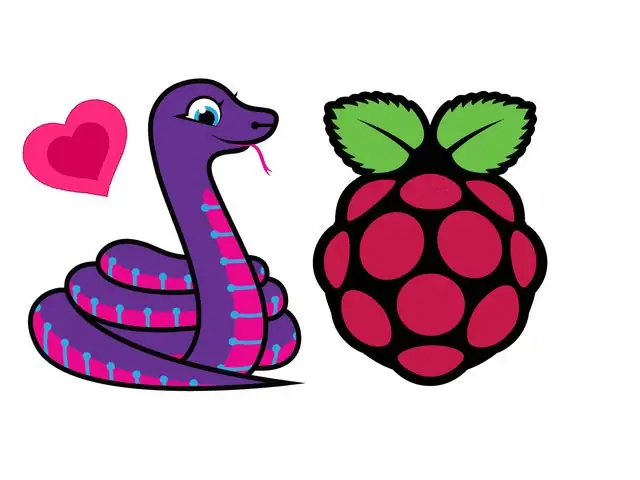
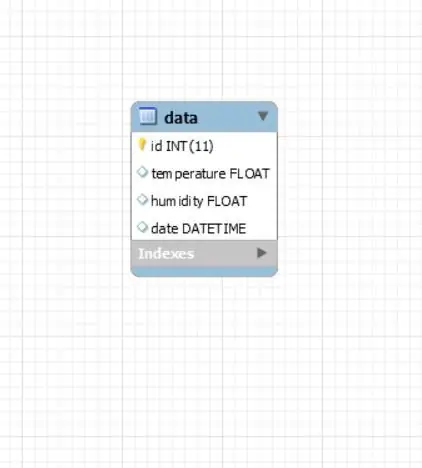
Vi installerar varje modul för python med:
sudo pip3 installera name_of_module
Lista över moduler behöver det:
- adafruit-circuitpython-charlcd
- adafruit-dht
- adafruit-circuitpython-dotstar
- adafruit-blinka
- RPI. GPIO
Det kan finnas mer, men om du får ett felmeddelande om att det inte går att hitta modulen är det bara att installera den.
Också följande kommando, eftersom du behöver version 3.4 och inte 3.3!
python3 -m pip install --upgrade --force -reinstall spidev
För att ställa in en webbserver använde jag kolv.
Steg 5: Tillämpa koden
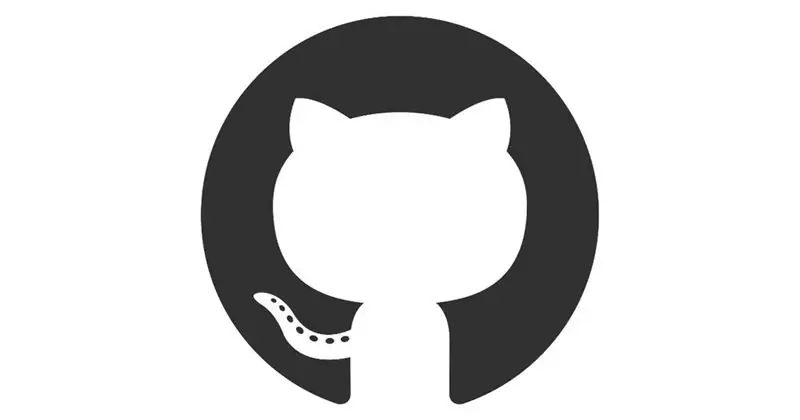
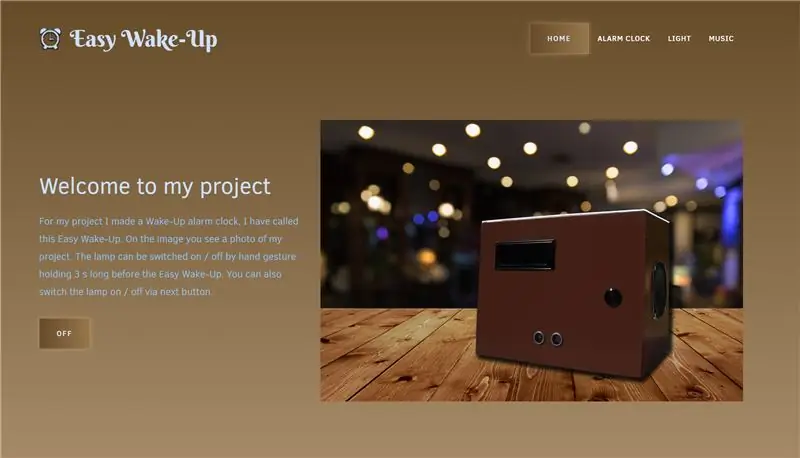
För koden måste du se till att allt finns i mappen/var/www/html
Du kan få koden från Github.
Sajten är också lyhörd så att den kan öppnas på mobilen utan att förlora funktioner eller annat.
Medan Pi startar kommer det att börja köra mitt huvudsakliga python -skript. Detta kommer att ta hand om att få data att visas på webbplatsen. För att lägga till ett skript vid start måste du göra systemd föredraget sätt. Kontrollera länken.
För knappen måste du använda fysisk stift 5 på pi och marken. Använd stift på knappen, normal öppen stift och vanlig stift. Btw polaritet spelar ingen roll!
Gör följande kommandon i terminalen på din hallon pi så ska du kunna stänga av och starta din pi med knapptryckningen.
git-klon https://github.com/Howchoo/pi-power-button.git./pi-power-button/script/install
Steg 6: Bygga huset



Till huset använde jag skrotat trä som jag skar i bitar och satte ihop med lim. För att göra fronten lite sned fick jag beräkna den sneda sidan för att när du inte beräknar det, även om det inte är en stor snedpassning, kommer träbitarna inte att passa ihop.
Du måste alltid vara mycket försiktig med måtten på träbitarna, för du kan ibland glömma tjockleken på träet.
Hålen gjordes med borr- och sågmaskiner.
När det var klart kan du börja måla det, jag använde spraymålare med brun färg för det. Se till att du gör det utanför och försök att hålla dig borta från den plats där de giftiga ångorna kommer.
För högtalaren och baksidan använde jag scews för att ansluta dem.
Toppen använde jag plast som också limmades.
Finnaly Jag har lagt till några enhetsfötter.
Rekommenderad:
Enkel Robo-Dog (gjord av pianotangenter, en leksakspistol och en mus): 20 steg (med bilder)

Enkel Robo-Dog (gjord av pianotangenter, en leksakspistol och en mus): Åh, Azerbajdzjan! Eldens land, stor gästfrihet, vänliga människor och vackra kvinnor (… förlåt, kvinna! Självklart har jag bara ögon för dig, min gözəl balaca ana ördəkburun fru!). Men ärligt talat är det här en mycket svår plats för en tillverkare, särskilt när du
Hur man bygger en smart spegel med hallon Pi 4: 10 -steg

Hur man bygger en smart spegel med Raspberry Pi 4: I den här guiden kommer vi att se hur man bygger ett smartspegel med hjälp av återvunna bitar som en bildram, en gammal bildskärm och ett bildglas. För de elektroniska komponenterna jag köpte härifrån www.lcsc .com
Smart väckarklocka: en smart väckarklocka tillverkad med hallon Pi: 10 steg (med bilder)

Smart väckarklocka: en smart väckarklocka tillverkad med hallon Pi: Har du någonsin velat ha en smart klocka? I så fall är detta lösningen för dig! Jag gjorde Smart Alarm Clock, det här är en klocka som du kan ändra alarmtiden enligt webbplatsen. När larmet går går det ett ljud (summer) och 2 lampor lyser
Smart musik i sovrum och bad med hallon Pi - Integrering av flerrum, larm, knappstyrning och hemautomation: 7 steg

Smart musik i sovrum och bad med Raspberry Pi - Integrering av multirum, larm, knappstyrning och hemautomation: Idag vill vi ge dig två exempel på hur du kan använda Raspberry Pi med vår Max2Play -programvara för hemautomation: i badrummet och sovrummet . Båda projekten liknar varandra genom att musik i hög kvalitet från olika källor kan streamas genom
Musikal Menorah (gjord med Arduino): 13 steg (med bilder)

Musical Menorah (made With Arduino): Chanukah kommer snart! Så jag tänkte att det skulle vara en bra idé att göra ett projekt som rör semester. Jag gjorde denna coola Chanukah Menorah med en Arduino som spelar en annan låt varje gång du ändrar natten genom att trycka på knappen. Lysdioderna
